當前位置:首頁 > 幫助中心 > 筆記本新換硬盤怎么裝系統 新筆記本裝系統步驟【圖文】
筆記本新換硬盤怎么裝系統 新筆記本裝系統步驟【圖文】
筆記本新換硬盤怎么裝系統?在想怎么重裝系統之前,先記得備份了原有硬盤中的所有重要數據,畢竟后續轉移出現意外,沒有數據備份,那就很麻煩了。此外,更換硬盤要仔細檢查硬件是否正確連接,是否接觸良好等等。確認好之后,就可以參考這篇新筆記本裝系統步驟圖文操作了。
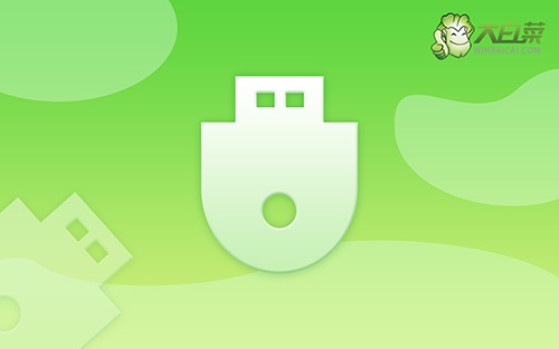
一、系統u盤安裝工具
鏡像版本: Windows 10專業版
工具軟件:大白菜u盤啟動盤制作工具(點擊紅字下載)
二、系統u盤安裝準備
1、重新安裝系統之前,請先檢查電腦硬件的整體狀態,比如說硬盤是否有壞道。這個可以通過一些軟件進行協助,先修復再重裝系統也不遲。
2、制作U盤啟動盤,要記得先關閉安全殺毒軟件。因為制作過程會涉及系統文件,要是被殺毒軟件識別為病毒,會導致u盤啟動盤制作失敗。
3、確保電腦沒問題,u盤也沒有問題之后,只需要一個安全可靠的系統鏡像就夠了。而這個,大家可以從“msdn我告訴你”網站下載。
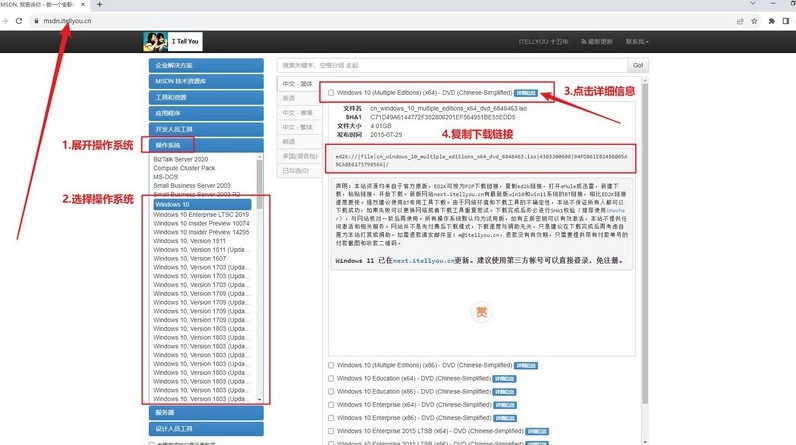
三、系統u盤安裝步驟
制作U盤啟動盤的步驟如下:
1、準備一個容量為8GB的U盤,下載解壓并打開大白菜U盤啟動盤制作工具。
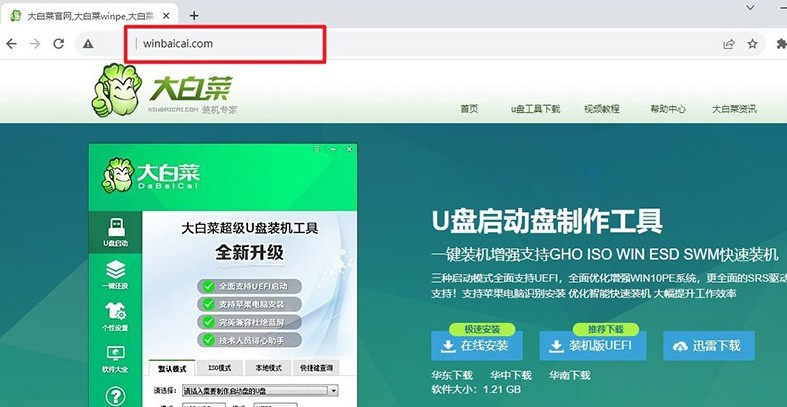
2、將U盤連接至電腦,等待工具自動識別后,直接默認設置進行u盤啟動盤制作即可,
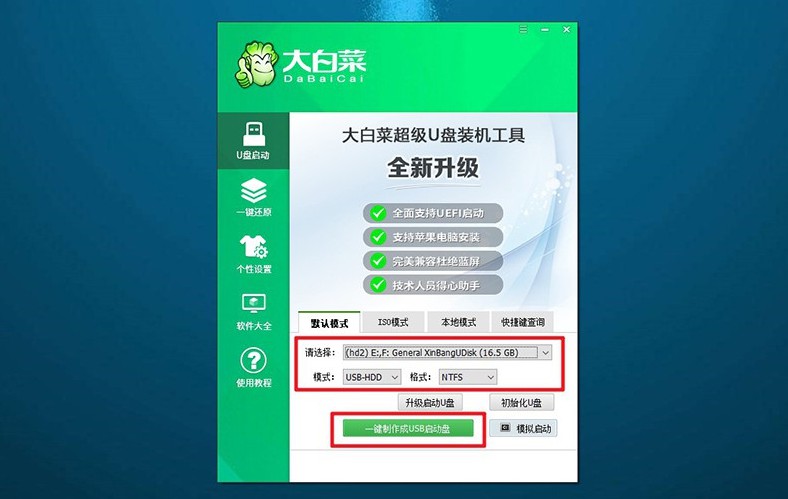
3、注意,如果你想要將將Windows鏡像系統下載到U盤,必須是下載至制作好的u盤啟動盤里面。
設置U盤啟動電腦的步驟如下:
1、選擇適用于你電腦品牌型號的u盤啟動快捷鍵設置。你可以參考相關圖示,確定正確的快捷鍵。

2、插入大白菜U盤到電腦上,并使用之前確定的快捷鍵啟動電腦,認準u盤選項就可以了。
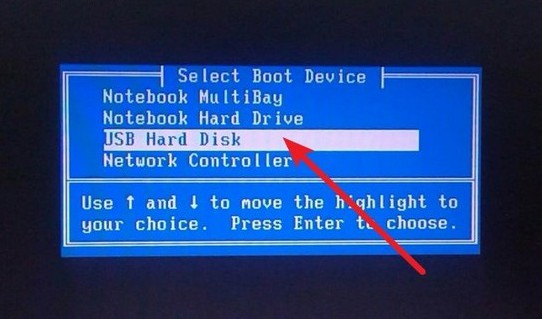
3、在大白菜WinPE主菜單中,選擇編號為【1】的選項,然后按下回車鍵。稍等片刻,你將會進入大白菜桌面界面。
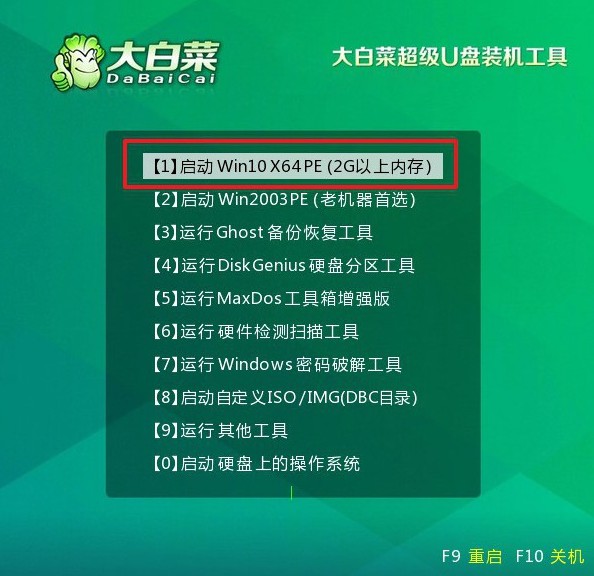
U盤啟動盤重裝系統的步驟如下:
1、進入大白菜桌面只有,按照圖示顯示一樣,將系統鏡像安裝在C盤上,點擊“執行”即可。
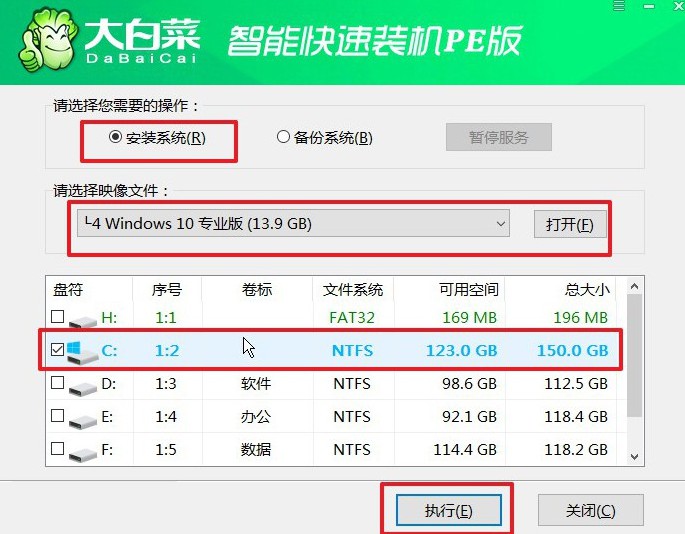
2、在大白菜還原界面中,直接默認設置,點擊“是”。
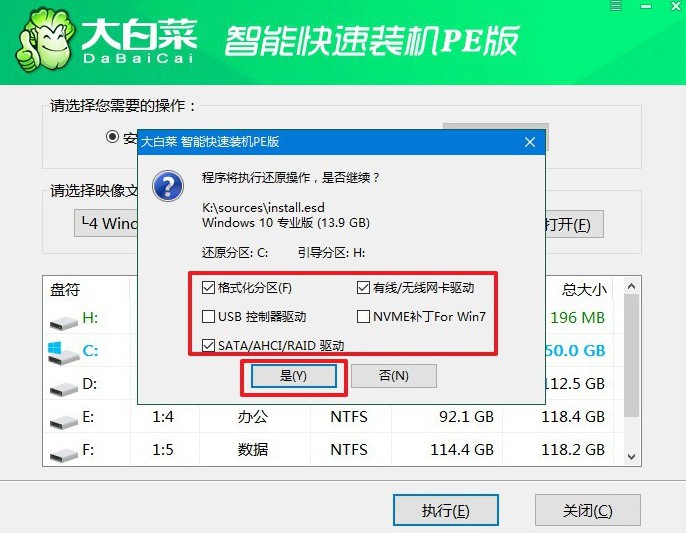
3、等待Windows系統部署事,記得勾選“完成后重啟”選項,并在電腦首次重啟時,拔掉U盤啟動盤。

4、最后,耐心等待大白菜裝機軟件完成Windows安裝即可。

四、系統u盤安裝問題
電腦重裝程序后,D盤、E盤、F盤里的東西會消失嗎?
通常情況下,重裝操作系統并不會影響除系統安裝目標盤(通常是C盤)以外的其他分區(如D盤、E盤、F盤)中的文件和數據。當您進行系統重裝時,系統會格式化或清除系統安裝目標盤(通常是C盤),但不會影響其他分區。因此,您的D盤、E盤、F盤中的文件和數據應該是安全的。
但是,仍然建議在進行系統重裝之前備份重要的文件和數據,以防萬一。雖然重裝操作系統不會直接影響其他分區,但出現意外情況(如誤操作、磁盤損壞等)時,您的數據仍然有可能丟失。通過備份可以確保您的數據得到安全保護,以便在需要時進行恢復。
上面的操作,就是本次新筆記本裝系統步驟圖文了。其實,使用u盤啟動盤重裝系統并不難,你只需要按照教程一步步操作,即便是小白,也能完成整個操作。更何況,即使真的有問題也不怕,因為官網有專業的技術客服可以幫忙。

